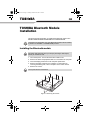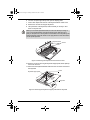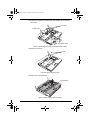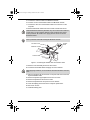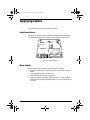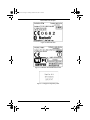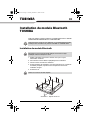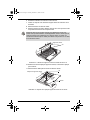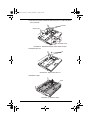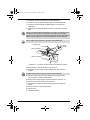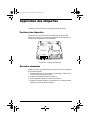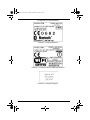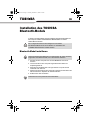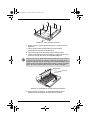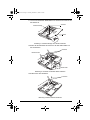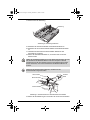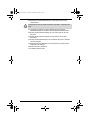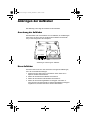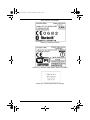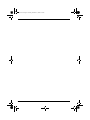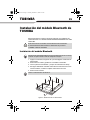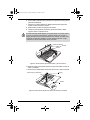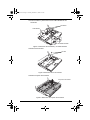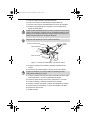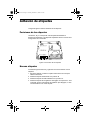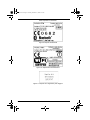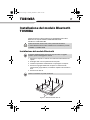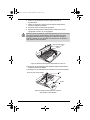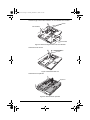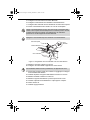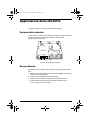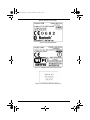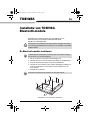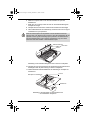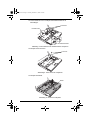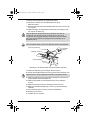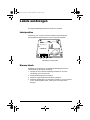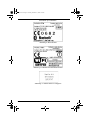Toshiba M6-EZ6611 Manual de usuario
- Categoría
- Redes
- Tipo
- Manual de usuario
Este manual también es adecuado para
La página se está cargando...
La página se está cargando...
La página se está cargando...
La página se está cargando...
La página se está cargando...
La página se está cargando...
La página se está cargando...
La página se está cargando...
La página se está cargando...
La página se está cargando...
La página se está cargando...
La página se está cargando...
La página se está cargando...
La página se está cargando...
La página se está cargando...
La página se está cargando...
La página se está cargando...
La página se está cargando...
La página se está cargando...
La página se está cargando...

ES-1
ES
Instalación del módulo Bluetooth de
TOSHIBA
Esta documentación contiene información referente a la instalación del
módulo Bluetooth en el Satellite U200/PORTÉGÉ M500/Satellite Pro U200/
TECRA M6.
Instalación del módulo Bluetooth
1. Apague el ordenador; asegúrese de que está apagado el indicador de
Alimentación.
2. Retire todos los cables y periféricos conectados al ordenador.
3. Cierre el panel de visualización y coloque el ordenador boca abajo.
4. Extraiga la batería del ordenador. Para obtener instrucciones de cómo
extraer la batería, consulte el Capítulo 6 del manual en línea.
5. Retire los diez tornillos.
Figura 1: Extracción de los diez tornillos
Estas instrucciones se facilitan exclusivamente a título informativo.
El módulo Bluetooth debe instalarlo el distribuidor de productos
TOSHIBA u OEM de TOSHIBA.
Descargue la electricidad estática que haya podido acumular en su cuerpo
tocando un objeto metálico antes de manipular la tarjeta.
Utilice un destornillador de tamaño 0.
BT_061215.fm Page 1 Thursday, December 21, 2006 2:55 AM

ES-2
6. De la vuelta al ordenador para colocarlo en su posición normal y abra el
panel de visualización.
7. Introduzca un objeto delgado por debajo del borde del soporte del
teclado, levante el soporte y retírelo.
8. Retire los dos tornillos que aseguran el teclado.
9. Levante la parte posterior del teclado, gírelo hacia usted y déjelo
apoyado sobre el reposamuñecas.
Figura 2: Extracción del soporte del teclado y de dos tornillos
10. Retire el tornillo que asegura la placa de apoyo del teclado, levante la
placa y extráigala.
11. Desconecte el cable flexible de teclado del conector y retire el teclado.
Figura 3: Extracción de la placa de apoyo del teclado y el teclado
Al mover el teclado hacia delante, no toque las teclas. Si lo hace, podría
provocar un problema de alineación. Sujete el teclado por los lados y
hágalo descansar sobre el reposamuñecas con cuidado. El teclado está
conectado al ordenador mediante un cable flexible de teclado. Tenga
cuidado de no tensar este cable al elevar el teclado.
Soporte del teclado
Tornillos
Placa de apoyo del teclado
Tornillo
Teclado
BT_061215.fm Page 2 Thursday, December 21, 2006 2:55 AM

ES-3
12. Pele los aislantes y desconecte los tres cables flexibles de los
conectores.
Figura 4: Extracción de los aislantes y los cables flexibles
13. Retire los dos tornillos.
Figura 5: Extracción de los dos tornillos
14. Retire el conjunto de la cubierta.
Figura 6: Extracción del conjunto de la cubierta
Cable flexible
Cables flexibles
Aislantes
Tornillos
Conjunto de la cubierta
BT_061215.fm Page 3 Thursday, December 21, 2006 2:55 AM

ES-4
15. Conecte el cable de antena al módulo Bluetooth.
16. Conecte un extremo del cable flexible al módulo Bluetooth.
17. Conecte el otro extremo del cable flexible al conector del ordenador.
18. Coloque el módulo Bluetooth y asegúrelo con el correspondiente
tornillo de cabeza plana.
Figura 7: Conexión del cable flexible y el cable de antena
19. Coloque el conjunto de la cubierta y asegúrelo mediante los dos
tornillos.
20. Conecte los tres cables flexibles y coloque dos nuevos aislantes.
21. Coloque el teclado orientado hacia abajo haciéndolo descansar sobre
el reposamuñecas y conecte el cable flexible del teclado.
22. Coloque la placa de apoyo del teclado y asegúrela con un tornillo.
23. Coloque el teclado y asegúrelo mediante los dos tornillos.
24. Coloque el soporte del teclado y presione para asegurar los pestillos.
25. Cierre el panel de visualización y coloque el ordenador boca abajo.
26. Asegure los diez tornillos.
27. Instale la batería.
Sujete el módulo Bluetooth sólo por los lados. No toque el conector de la
tarjeta ni del ordenador. Cualquier resto de suciedad depositado en ellos
podría provocar problemas de acceso. Tenga cuidado de no ejercer una
presión excesiva sobre los IC del módulo Bluetooth.
Pliegue el cable flexible tras colocar el módulo Bluetooth.
Tornillo de cabeza plana
Módulo Bluetooth
Cable de antena
Cable
flexible
Al aplicar los aislantes, no vuelva a utilizar los aislantes que retiró
anteriormente. Utilice otros nuevos.
BT_061215.fm Page 4 Thursday, December 21, 2006 2:55 AM

ES-5
Adhesión de etiquetas
La siguiente figura muestra la ubicación de las etiquetas.
Posiciones de las etiquetas
Las letras A, B y C corresponden a las etiquetas identificadas en
ilustraciones posteriores. Las etiquetas empleadas varían en función de la
configuración de su ordenador.
Figura 8: Posiciones de las etiquetas
Nuevas etiquetas
Consulte las figuras anteriores y siguientes a la hora de adherir nuevas
etiquetas.
1. Extraiga la batería. Consulte el Capítulo 6 del manual en línea para
obtener información.
2. Adhiera la etiqueta de Bluetooth en la posición B.
3. Adhiera la etiqueta de LAN inalámbrica en la posición A.
4. Adhiera la etiqueta de la legislación de Singapur en la posición C. Si el
ordenador ya tiene la etiqueta de la legislación para Singapur, no será
necesario adherir una nueva etiqueta.
AB
C
BT_061215.fm Page 5 Thursday, December 21, 2006 2:55 AM

ES-6
Estas etiquetas son muestras.
Figura 9: Etiqueta de Bluetooth
Figura 10: Etiqueta de LAN inalámbrica
Figura 11: Etiqueta de la legislación para Singapur
BT_061215.fm Page 6 Thursday, December 21, 2006 2:55 AM
La página se está cargando...
La página se está cargando...
La página se está cargando...
La página se está cargando...
La página se está cargando...
La página se está cargando...
La página se está cargando...
La página se está cargando...
La página se está cargando...
La página se está cargando...
La página se está cargando...
La página se está cargando...
Transcripción de documentos
BT_061215.fm Page 1 Thursday, December 21, 2006 2:55 AM ES Instalación del módulo Bluetooth de TOSHIBA Esta documentación contiene información referente a la instalación del módulo Bluetooth en el Satellite U200/PORTÉGÉ M500/Satellite Pro U200/ TECRA M6. Estas instrucciones se facilitan exclusivamente a título informativo. El módulo Bluetooth debe instalarlo el distribuidor de productos TOSHIBA u OEM de TOSHIBA. Instalación del módulo Bluetooth Descargue la electricidad estática que haya podido acumular en su cuerpo tocando un objeto metálico antes de manipular la tarjeta. 1. Apague el ordenador; asegúrese de que está apagado el indicador de Alimentación. 2. Retire todos los cables y periféricos conectados al ordenador. 3. Cierre el panel de visualización y coloque el ordenador boca abajo. 4. Extraiga la batería del ordenador. Para obtener instrucciones de cómo extraer la batería, consulte el Capítulo 6 del manual en línea. 5. Retire los diez tornillos. Utilice un destornillador de tamaño 0. Figura 1: Extracción de los diez tornillos ES-1 BT_061215.fm Page 2 Thursday, December 21, 2006 2:55 AM 6. De la vuelta al ordenador para colocarlo en su posición normal y abra el panel de visualización. 7. Introduzca un objeto delgado por debajo del borde del soporte del teclado, levante el soporte y retírelo. 8. Retire los dos tornillos que aseguran el teclado. 9. Levante la parte posterior del teclado, gírelo hacia usted y déjelo apoyado sobre el reposamuñecas. Al mover el teclado hacia delante, no toque las teclas. Si lo hace, podría provocar un problema de alineación. Sujete el teclado por los lados y hágalo descansar sobre el reposamuñecas con cuidado. El teclado está conectado al ordenador mediante un cable flexible de teclado. Tenga cuidado de no tensar este cable al elevar el teclado. Soporte del teclado Tornillos Figura 2: Extracción del soporte del teclado y de dos tornillos 10. Retire el tornillo que asegura la placa de apoyo del teclado, levante la placa y extráigala. 11. Desconecte el cable flexible de teclado del conector y retire el teclado. Placa de apoyo del teclado Tornillo Teclado Figura 3: Extracción de la placa de apoyo del teclado y el teclado ES-2 BT_061215.fm Page 3 Thursday, December 21, 2006 2:55 AM 12. Pele los aislantes y desconecte los tres cables flexibles de los conectores. Aislantes Cable flexible Cables flexibles Figura 4: Extracción de los aislantes y los cables flexibles 13. Retire los dos tornillos. Tornillos Figura 5: Extracción de los dos tornillos 14. Retire el conjunto de la cubierta. Conjunto de la cubierta Figura 6: Extracción del conjunto de la cubierta ES-3 BT_061215.fm Page 4 Thursday, December 21, 2006 2:55 AM 15. Conecte el cable de antena al módulo Bluetooth. 16. Conecte un extremo del cable flexible al módulo Bluetooth. 17. Conecte el otro extremo del cable flexible al conector del ordenador. 18. Coloque el módulo Bluetooth y asegúrelo con el correspondiente tornillo de cabeza plana. Sujete el módulo Bluetooth sólo por los lados. No toque el conector de la tarjeta ni del ordenador. Cualquier resto de suciedad depositado en ellos podría provocar problemas de acceso. Tenga cuidado de no ejercer una presión excesiva sobre los IC del módulo Bluetooth. Pliegue el cable flexible tras colocar el módulo Bluetooth. Tornillo de cabeza plana Cable flexible Módulo Bluetooth Cable de antena Figura 7: Conexión del cable flexible y el cable de antena 19. Coloque el conjunto de la cubierta y asegúrelo mediante los dos tornillos. 20. Conecte los tres cables flexibles y coloque dos nuevos aislantes. Al aplicar los aislantes, no vuelva a utilizar los aislantes que retiró anteriormente. Utilice otros nuevos. 21. Coloque el teclado orientado hacia abajo haciéndolo descansar sobre el reposamuñecas y conecte el cable flexible del teclado. 22. Coloque la placa de apoyo del teclado y asegúrela con un tornillo. 23. Coloque el teclado y asegúrelo mediante los dos tornillos. 24. Coloque el soporte del teclado y presione para asegurar los pestillos. 25. Cierre el panel de visualización y coloque el ordenador boca abajo. 26. Asegure los diez tornillos. 27. Instale la batería. ES-4 BT_061215.fm Page 5 Thursday, December 21, 2006 2:55 AM Adhesión de etiquetas La siguiente figura muestra la ubicación de las etiquetas. Posiciones de las etiquetas Las letras A, B y C corresponden a las etiquetas identificadas en ilustraciones posteriores. Las etiquetas empleadas varían en función de la configuración de su ordenador. B A C Figura 8: Posiciones de las etiquetas Nuevas etiquetas Consulte las figuras anteriores y siguientes a la hora de adherir nuevas etiquetas. 1. Extraiga la batería. Consulte el Capítulo 6 del manual en línea para obtener información. 2. Adhiera la etiqueta de Bluetooth en la posición B. 3. Adhiera la etiqueta de LAN inalámbrica en la posición A. 4. Adhiera la etiqueta de la legislación de Singapur en la posición C. Si el ordenador ya tiene la etiqueta de la legislación para Singapur, no será necesario adherir una nueva etiqueta. ES-5 BT_061215.fm Page 6 Thursday, December 21, 2006 2:55 AM Estas etiquetas son muestras. Figura 9: Etiqueta de Bluetooth Figura 10: Etiqueta de LAN inalámbrica Figura 11: Etiqueta de la legislación para Singapur ES-6-
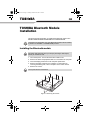 1
1
-
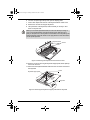 2
2
-
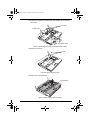 3
3
-
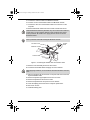 4
4
-
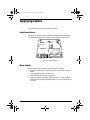 5
5
-
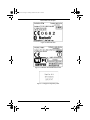 6
6
-
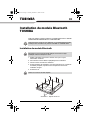 7
7
-
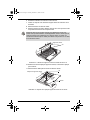 8
8
-
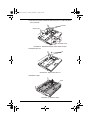 9
9
-
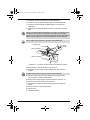 10
10
-
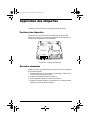 11
11
-
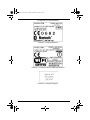 12
12
-
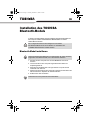 13
13
-
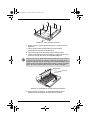 14
14
-
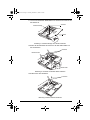 15
15
-
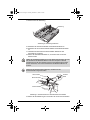 16
16
-
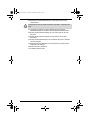 17
17
-
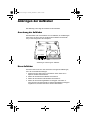 18
18
-
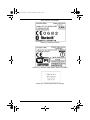 19
19
-
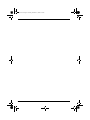 20
20
-
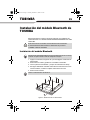 21
21
-
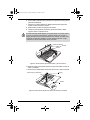 22
22
-
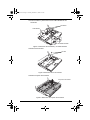 23
23
-
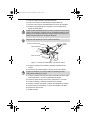 24
24
-
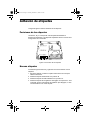 25
25
-
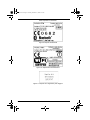 26
26
-
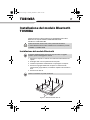 27
27
-
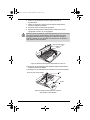 28
28
-
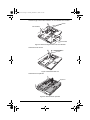 29
29
-
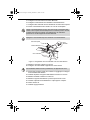 30
30
-
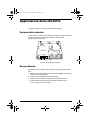 31
31
-
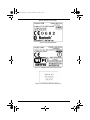 32
32
-
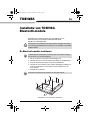 33
33
-
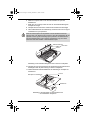 34
34
-
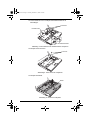 35
35
-
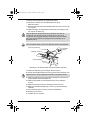 36
36
-
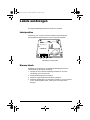 37
37
-
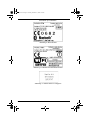 38
38
Toshiba M6-EZ6611 Manual de usuario
- Categoría
- Redes
- Tipo
- Manual de usuario
- Este manual también es adecuado para
en otros idiomas
- français: Toshiba M6-EZ6611 Manuel utilisateur
- italiano: Toshiba M6-EZ6611 Manuale utente
- English: Toshiba M6-EZ6611 User manual
- Deutsch: Toshiba M6-EZ6611 Benutzerhandbuch
- Nederlands: Toshiba M6-EZ6611 Handleiding
Artículos relacionados
Otros documentos
-
EUROCOM SKY M5 R2 Manual de usuario
-
EUROCOM P150HM Manual de usuario
-
EUROCOM M590KE EMPEROR-X Manual de usuario
-
Polycom KIRK 7010 El manual del propietario
-
Polycom KIRK 6020 El manual del propietario
-
EUROCOM Panther 5 Manual de usuario
-
EUROCOM Panther 5D Manual de usuario
-
EUROCOM P150SM Manual de usuario
-
Palm m100 Series Getting Started
-
EUROCOM Scorpius 3D2 Manual de usuario